Si të zbuloni një numër telefonuesi të panjohur

Mësoni si të identifikoni telefonuesit e panjohur dhe të shmangni telefonatat e padëshiruara me metodat më të mira.
Rezervimi i rregullt i të dhënave tuaja është një masë e rëndësishme për t'u mbrojtur nga humbja e të dhënave. Për disa gjëra si fotografitë, mund të ketë kuptim të kopjoni skedarë sa herë që ngarkoni një grup të ri nga kamera juaj. Megjithatë, për gjëra të rëndësishme si dokumentet e punës, është thelbësore që kopjet rezervë të bëhen rregullisht, ose më mirë, në kohë reale. Një mënyrë e mirë për ta bërë këtë është të konfiguroni një dosje të rëndësishme që të sinkronizohet ose pasqyrohet automatikisht. Ky udhëzues do të detajojë se si të konfiguroni pasqyrimin dhe sinkronizimin automatik të dosjeve duke përdorur "FreeFileSync".
Këshillë: Nëse në vend që të sinkronizoni skedarët tuaj me një hard disk tjetër, dëshironi të mbani një kopje të tyre në një zgjidhje ruajtëse në renë kompjuterike, ne rekomandojmë shërbime si OneDrive, Dropbox dhe Google Drive, të cilat të gjitha lejojnë sinkronizimin e automatizuar të resë kompjuterike.
FreeFileSync është një mjet falas dhe me burim të hapur i krijuar për të menaxhuar sinkronizimin e skedarëve. Është në dispozicion për shkarkim këtu . Për të instaluar, klikoni dy herë instaluesin EXE pasi ta shkarkoni. Ju mund të merrni një kërkesë "User Access Control" (UAC) për ta lejuar atë të bëjë ndryshime në kompjuterin tuaj, nëse po, klikoni "Po" për të vazhduar. Faqja e parë e instaluesit është një marrëveshje licence, zgjidhni "Unë e pranoj marrëveshjen" dhe kliko "Tjetër".
Opsioni i dytë në instalues është vendndodhja e instalimit, konfiguroni se ku dëshironi të instalojë FreeFileSync (ose lëreni të vendosur në parazgjedhje), pastaj klikoni "Next". Faqja e tretë ju lejon të zgjidhni një numër komponentësh. Rekomandohet që t'i mbani të gjitha të aktivizuara siç është parazgjedhja, më pas klikoni "Next". Vazhdoni të kaloni faqen me foton e lezetshme të kafshës, më pas, kur instalimi të ketë përfunduar, klikoni "Finish". Bërja e një dhurimi opsional për zhvilluesit mund t'ju sjellë disa veçori shtesë dhe është një mënyrë e mirë për t'i falënderuar ata për punën e tyre – por është fakultative.
Për të hapur FreeFileSync, klikoni dy herë ikonën në desktopin tuaj ose shtypni tastin Windows, shkruani FreeFileSync dhe shtypni enter. Më poshtë janë udhëzimet se si të përdorni shërbimet e ndryshme të disponueshme me këtë program.
Sinkronizimi i pasqyrës
Një sinkronizim pasqyre kopjon skedarët vetëm në një drejtim, kjo do ta lërë dosjen burimore të pandryshuar dhe do të përputhet me destinacionin me të.
Këshillë: Nëse ka ndonjë skedar në destinacion që nuk është i pranishëm në burim, ato do të fshihen. Në mënyrë të ngjashme, nëse një version më i ri i një dokumenti është në destinacion, ai do të mbishkruhet me versionin më të vjetër nga dosja burimore, prandaj sigurohuni që t'i keni gjërat në vendin e duhur përpara se të filloni.
Hapi i parë është të filloni një konfigurim të ri duke shtypur Control+N. Më pas, duhet të shtoni dosjen që dëshironi të rezervoni si dosje burimore në të majtë. Ju mund ta bëni këtë duke klikuar dhe zvarritur dosjen nga eksploruesi i skedarëve ose duke shfletuar në dosje me butonin e majtë "Shfleto". Ju gjithashtu duhet të shtoni dosjen rezervë si destinacion në të djathtë. Përsëri, mund të tërhiqni dhe lëshoni ose të shfletoni për të zgjedhur dosjen që dëshironi të përdorni.

Zgjidhni dosjet tuaja të burimit dhe destinacionit në kolonën e majtë dhe të djathtë, përkatësisht.
Më pas, klikoni butonin "Krahaso" për të parë ndryshimet midis dy dosjeve. Ju gjithashtu duhet të konfiguroni variantin e sinkronizimit që të jetë "Pasqyrë". Për ta bërë këtë, klikoni në shigjetën pranë ikonës së gjelbër të rrotës së dhëmbit dhe zgjidhni "Pasqyrë" nga lista rënëse.
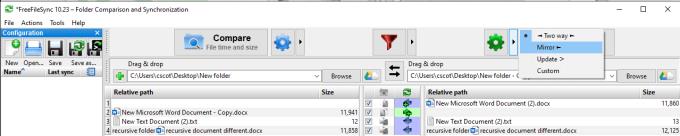
Klikoni në krahasim për të parë ndryshimet midis burimit dhe destinacionit, më pas konfiguroni variantin e sinkronizimit të jetë "Pasqyrë".
Klikoni "Sinkronizo" për të filluar procesin. Do të shfaqet një dritare e vogël për të konfirmuar që dëshironi të filloni sinkronizimin tani. Klikoni "Start" për të vazhduar. Kur procesi të përfundojë, do të shfaqet një dritare konfirmimi, klikoni "Mbyll" për të përfunduar.
Këshillë: Nëse ka shumë skedarë të mëdhenj ose nëse hard disku është i ngadaltë, procesi i sinkronizimit mund të marrë pak kohë.
Sinkronizimi i dyanshëm
Një sinkronizim i dyanshëm përputhet me dosjet e burimit dhe të destinacionit me njëri-tjetrin, duke kopjuar skedarët në të dy drejtimet. Nëse një skedar nuk është i pranishëm në njërën anë, ai do të kopjohet në të gjithë. Nëse një version më i ri i një skedari është i disponueshëm në secilën anë, versioni më i vjetër do të mbishkruhet me më të riun.
Këshillë: Si parazgjedhje, FreeFileSync përcakton se cili version i një skedari është më i ri duke krahasuar kohën e modifikimit të skedarit. Ju gjithashtu mund të ndryshoni manualisht se cili version do të mbishkruajë tjetrin, duke klikuar me të djathtën mbi skedar dhe duke vendosur manualisht një drejtim përditësimi.
Ju konfiguroni një sinkronizim të dyanshëm pothuajse saktësisht në të njëjtën mënyrë si do të bëni sinkronizimin e pasqyrës. Duhet të specifikoni se cilat dosje dëshironi të jenë burimi dhe destinacioni, krahasoni skedarët. Sidoqoftë, duhet ta lini metodën e sinkronizimit në "Dy drejtime" të paracaktuar.
Tani mund të klikoni "Sinkronizo" për të filluar procesin. Do të shfaqet një dritare e vogël për të konfirmuar që dëshironi të filloni sinkronizimin tani. Klikoni "Start" për të vazhduar. Kur procesi të përfundojë, do të shfaqet një dritare konfirmimi, klikoni "Mbyll" për të përfunduar.
Filtrimi
Nëse ka një skedar që nuk dëshironi të sinkronizohet, mund të shtoni një filtër. Nëse dëshironi të filtroni skedarin vetëm këtë herë, mund të klikoni me të djathtën mbi të dhe të zgjidhni "Përjashtoni përkohësisht". Kjo do ta heqë skedarin nga lista e skedarëve që do të sinkronizohen. Nëse klikoni përsëri "Krahaso", skedari do të shtohet përsëri në listë.
Nëse dëshironi të filtroni përgjithmonë një artikull, klikoni me të djathtën mbi skedar dhe lëvizni kursorin mbi "Përjashtoni përmes filtrit". Ekzistojnë tre opsione filtri. Opsioni kryesor ju lejon të filtroni të gjithë skedarët me zgjerimin e skedarit të atij skedari. Në rastin e një dokumenti word, filtri do të ishte "*.docx". Në këtë mënyrë, asnjë dokument Word nuk do të sinkronizohet.
Opsioni i mesëm ju lejon të filtroni çdo skedar me atë emër të saktë skedari, në çdo nëndrejtori, ndërsa opsioni i fundit do të filtrojë vetëm atë skedar të saktë.
Këshillë: Ylli (*) vepron si një "kartonë e egër", do të thotë se do të përputhet me çdo gjë. Pra, *.docx do të përputhet me çdo emër skedari që përfundon në ".docx". Në mënyrë të ngjashme, filtri "*/example.docx" do të përputhet me çdo dokument të quajtur "example.docx" në çdo nëndrejtori. Pra, nëse keni një shembull.docx në gjashtë dosje të ndryshme, të gjitha do të përjashtohen!
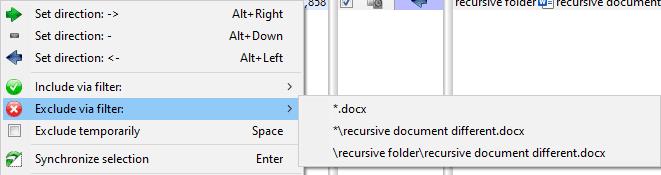
Filtro një skedar përmes menysë së klikuar me të djathtën.
Ruajtja e një konfigurimi
Për të ruajtur një konfigurim për ta ridrejtuar atë në një datë të mëvonshme, shtypni Control+S, vendosni një emër skedari dhe më pas klikoni "Ruaj".
Këshillë: Filtrat do të ruhen në skedarët tuaj të konfigurimit. Nëse dëshironi të filtroni diçka vetëm një herë, sigurohuni që ta filtroni vetëm një herë dhe jo të vendosni një filtër të përhershëm.
Nëse klikoni dy herë në skedarin e ruajtjes me FreeFileSync të mbyllur, ai do të hapet dhe do të importojë automatikisht konfigurimin. Përndryshe, mund të importoni një skedar konfigurimi duke shtypur Control+O dhe duke zgjedhur skedarin e konfigurimit.
Sinkronizimi në kohë reale
Sinkronizimi automatik menaxhohet nga një aplikacion i veçantë, RealTimeSync, që instalohet në të njëjtën kohë me FreeFileSync. Është krijuar për të automatizuar procesin e sinkronizimit dhe për të ekzekutuar në heshtje në sfond. Megjithatë, për ta përdorur atë, ju duhet të ruani një konfigurim FreeFileSync si një "batch job".
Për të ruajtur një konfigurim FreeFileSync si një punë grumbull, hapni skedarin e konfigurimit në FreeFileSync. Më pas, duhet të klikoni "File" në këndin e sipërm majtas të dritares, më pas zgjidhni "Ruaj si punë grupore..." nga lista rënëse. Në dritaren e re, duhet të aktivizoni "Run minimized" dhe "Auto-close" në mënyrë që procesi i sinkronizimit automatik të funksionojë në heshtje në sfond. Rekomandohet që të lini të aktivizuar "Trego mesazhin e gabimit", në mënyrë që të mund të paralajmëroheni nëse ndodh ndonjë gabim. Lëreni bosh "Kur të mbaroni", dy opsionet e tjera do ta fikin kompjuterin pas ekzekutimit. Kjo mund të jetë e dobishme për një kopje rezervë të natës, por jo aq shumë për një kopje rezervë në kohë reale. Klikoni "Ruaj si" dhe konfiguroni një emër skedari për të ruajtur punën e grupit në disk.
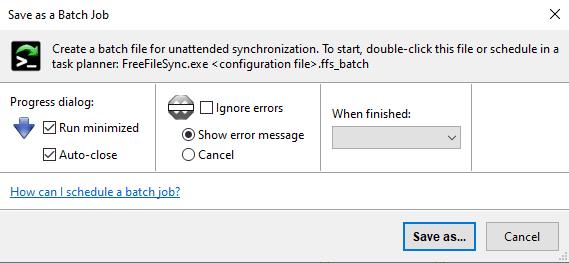
Ruani skedarin tuaj të konfigurimit si një punë grupi për të ekzekutuar në minimum.
Pasi të keni ruajtur një punë grupore, mund ta importoni atë në RealTimeSync. Për ta bërë këtë, hapni RealTimeSync duke shtypur tastin Windows, duke shtypur “RealTimeSync” dhe më pas shtypni enter. Ju mund të importoni punën e grupit duke klikuar dhe zvarritur në dritaren RealTimeSync ose duke shtypur Control+O dhe duke hapur skedarin e punës së grupit. Importimi i punës së grupit do të përfshijë të gjitha cilësimet që ju nevojiten për të konfiguruar sinkronizimin për t'u ekzekutuar në sfond.
I vetmi cilësim që mund të dëshironi të modifikoni është "Koha e papunë". Kohëmatësi i paaftësisë fillon sapo të bëhet një ndryshim në një skedar në një dosje të shikuar, nëse një skedar tjetër ndryshon gjatë kohëmatësit, kohëmatësi do të rivendoset. Nëse asnjë skedar tjetër nuk ndryshon gjatë kohëmatësit të papunë, atëherë do të ndodhë procesi i sinkronizimit.
Këshillë: Nuk duhet ta vendosni shumë të lartë vlerën e kohëmatësit në punë, pasi kjo mund të çojë në një skenar ku kohëmatësi nuk mund të skadojë kurrë përpara se të bëhet një ndryshim i ri. Kjo mund të parandalojë që të ndodhë ndonjë sinkronizim.
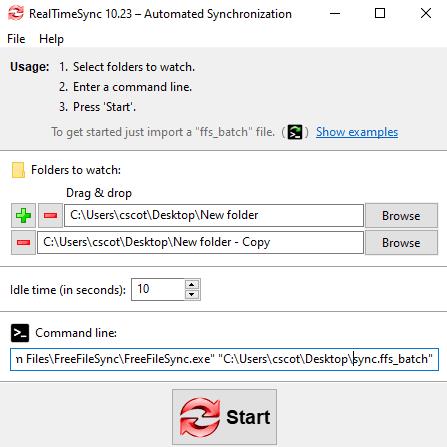
Importoni një punë grumbull për të automatizuar procesin e monitorimit dhe sinkronizimit.
Shtypni "Start" për të nisur monitorimin në kohë reale. Një ikonë e kuqe me shigjeta të dyfishta do të shfaqet në sirtarin e detyrave, që tregon se procesi i monitorimit dhe sinkronizimit po ndodh në sfond. Tani, në varësi të llojit të sinkronizimit që keni aktivizuar, çdo ndryshim që bëni në një dosje do të kopjohet në dosjen tjetër pasi kohëmatësi i papunë të ketë skaduar.
Automatizimi i sinkronizimit në kohë reale
Nëse dëshironi që procesi i sinkronizimit në kohë reale të fillojë automatikisht sa herë që identifikoheni, mund të importoni skedarin e ruajtjes RealTimeSync në dosjen "start-up" të përdoruesit tuaj.
Për të ruajtur konfigurimin RealTimeSync, hapni RealTimeSync dhe importoni punën e grupit që dëshironi të ekzekutoni automatikisht, nëse nuk është ngarkuar tashmë. Pastaj klikoni "File" në këndin e sipërm të majtë të dritares, zgjidhni "Ruaj si" nga menyja rënëse dhe ruajeni skedarin në hard diskun tuaj.
Për të hapur dosjen tuaj fillestare, hapni File Explorer dhe shkruani "shell:startup" në shiritin kryesor. Më në fund, zhvendosni, kopjoni ose krijoni një shkurtore në skedarin tuaj të ruajtjes RealTimeSync në dosjen fillestare.
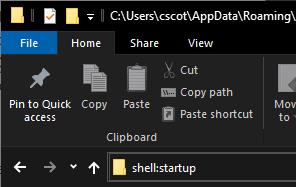
Shkruani "shell:startup" në File Explorer për të hyrë në dosjen tuaj të fillimit.
Dosja e fillimit ekzekuton çdo program në të sa herë që identifikoheni. Kështu që RealTimeSync tani do të hapet dhe do të funksionojë në sfond sa herë që identifikoheni.
Mësoni si të identifikoni telefonuesit e panjohur dhe të shmangni telefonatat e padëshiruara me metodat më të mira.
Mësoni si të ndani emrat dhe mbiemrat në Excel duke përdorur formula të thjeshta ose funksionin Text to Columns. Këshilla të dobishme për MS Office
Mësoni hap pas hapi se si të çaktivizoni lidhjet e klikueshme në Notepad++ me këtë tutorial të thjeshtë dhe të shpejtë.
Shmangni shfaqjen e një shfaqjeje në Up Next në Apple TV+ për t'i mbajtur të fshehta shfaqjet tuaja të preferuara nga të tjerët. Këtu janë hapat.
Zbuloni se sa e lehtë është të ndryshoni fotografinë e profilit për llogarinë tuaj Disney+ në kompjuterin tuaj dhe pajisjen Android.
Po kërkoni alternativa të Microsoft Teams për komunikime pa mundim? Gjeni alternativat më të mira të Microsoft Teams për ju në 2023.
Ky postim ju tregon se si të shkurtoni videot duke përdorur mjete të integruara në Microsoft Windows 11.
Nëse e dëgjoni shumë fjalën Clipchamp dhe pyesni se çfarë është Clipchamp, kërkimi juaj përfundon këtu. Ky është udhëzuesi më i mirë për të zotëruar Clipchamp.
Me Regjistruesin falas të zërit mund të krijoni regjistrime pa instaluar një softuer të palës së tretë në kompjuterin tuaj Windows 11.
Nëse dëshironi të krijoni video mahnitëse dhe tërheqëse për çfarëdo qëllimi, përdorni softuerin më të mirë falas të redaktimit të videove për Windows 11.






